Bevor wir ein Plugin für Kontaktformulare verwendet haben, haben wir auch viele Google-Formulare benutzt, um Daten und Feedback von Benutzern zu sammeln. Früher bedeutete das Hinzufügen eines Google-Formulars zu WordPress, dass man mit unordentlichem HTML herumfummeln und die Daumen drücken musste, dass nichts kaputt ging.
Aber wir freuen uns, sagen zu können, dass die Dinge jetzt viel einfacher geworden sind.
Google Forms ist nach wie vor eines unserer bevorzugten Werkzeuge für das Sammeln von Feedback, das Durchführen von Befragungen und das Verwalten von Veranstaltungsanmeldungen über mehrere Websites hinweg. Es ist kostenlos, zuverlässig und Sie brauchen nur ein Formular zu erstellen, um es überall zu verwenden.
In dieser Kurzanleitung zeigen wir Ihnen den einfachsten Weg, ein Google-Formular in WordPress einzubinden. Wir haben schon vielen Kunden dabei geholfen, und wir haben den Prozess in nur ein paar einfache Schritte zusammengefasst.
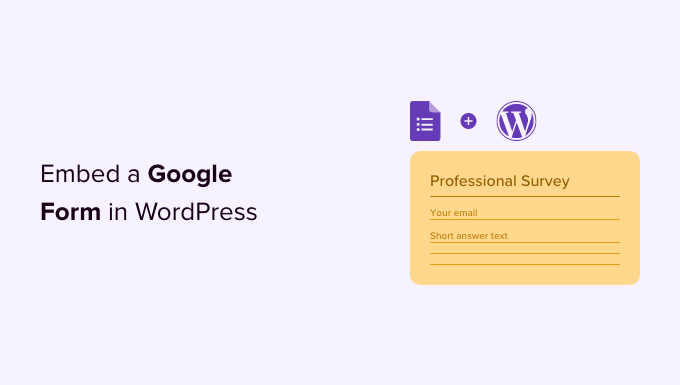
Google Forms vs. WordPress Form Builders
Einige von Ihnen fragen sich vielleicht, warum jemand Google Forms verwenden möchte, wenn es doch so tolle Plugins zur Erstellung von Kontaktformularen wie WPForms gibt.
Es stimmt, dass WordPress-Formularersteller einfacher zu bedienen sind. Sie sind in Ihre WordPress-Website integriert, so dass Sie Benutzern ein spezielles Angebot zeigen, Zahlungen akzeptieren, benutzerdefinierte Anmeldeformulare, Benutzerregistrierungsformulare und mehr erstellen können.
Es kann jedoch vorkommen, dass Sie ein Formular auf verschiedenen Websites, E-Mail-Listen und Plattformen gemeinsam nutzen müssen, damit alle Formularantworten am selben Ort gespeichert werden.
In solchen Situationen kann Google Forms eine einfachere Option sein. Diese Formulare lassen sich leicht weitergeben, sind mobilfreundlich und erledigen die Aufgabe. Alle Antworten werden in Ihrem Google Drive gespeichert, und Sie können sogar Mitarbeiter hinzufügen, die an den Formularantworten arbeiten.
Sehen wir uns also an, wie Sie Google Forms zu Ihrer WordPress Website hinzufügen. Hier ist ein kurzer Überblick über alle Themen, die wir in diesem Leitfaden behandeln werden:
Dann fangen wir mal an.
Wie man ein Google-Formular in WordPress einbettet
Zunächst müssen Sie die Google Forms-Website besuchen und auf die Schaltfläche “Go to Forms” klicken. Nun müssen Sie das Formular erstellen, das Sie einbetten möchten.
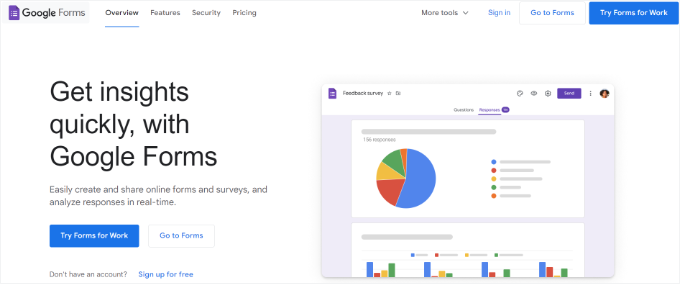
Als nächstes sehen Sie verschiedene Google-Formularvorlagen.
Wählen Sie eine vorgefertigte Vorlage aus, oder verwenden Sie die leere Vorlage, um Ihr eigenes Formular zu erstellen.
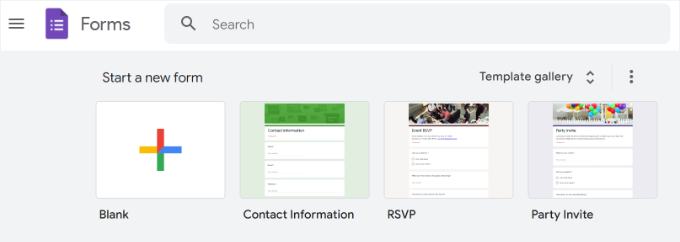
Das Erstellen eines neuen Formulars in Google Forms ist recht einfach. Zunächst müssen Sie einen Formulartitel und eine Beschreibung angeben. Dann können Sie beginnen, Ihre Formularfelder hinzuzufügen.
Die KI-Technologie von Google wählt automatisch das richtige Formularfeld aus, je nachdem, welche Frage Sie stellen. Wenn es den falschen Feldtyp auswählt, können Sie ihn manuell ändern.
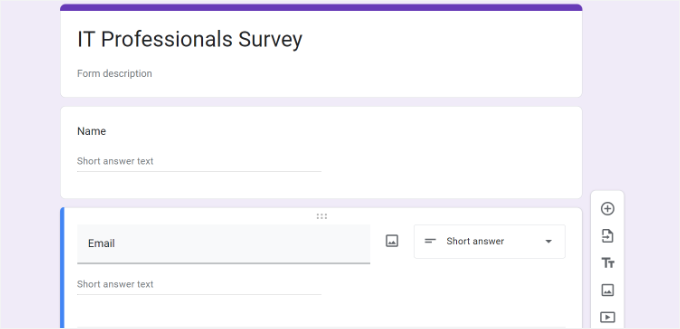
Sie können auf die Schaltfläche “+” im Menü auf der rechten Seite klicken, um ein neues Formularfeld hinzuzufügen. Sie können auch Bilder und Videos hinzufügen und aus verschiedenen Fragetypen wählen.
Wenn Sie mit Ihrem Formular zufrieden sind, klicken Sie auf die Schaltfläche “Senden”, um den Einbettungscode zu erhalten.
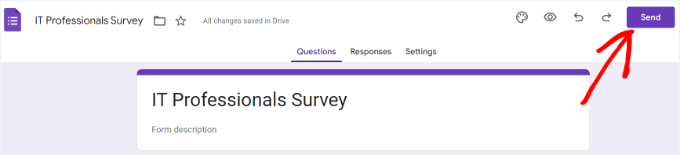
Daraufhin wird das Popup-Fenster “Senden” angezeigt, in dem Sie auf die Registerkarte “Einbetten” klicken müssen.
Um das Google-Formular einzubetten, klicken Sie auf den Link “Kopieren”, um den Einbettungscode zu kopieren.
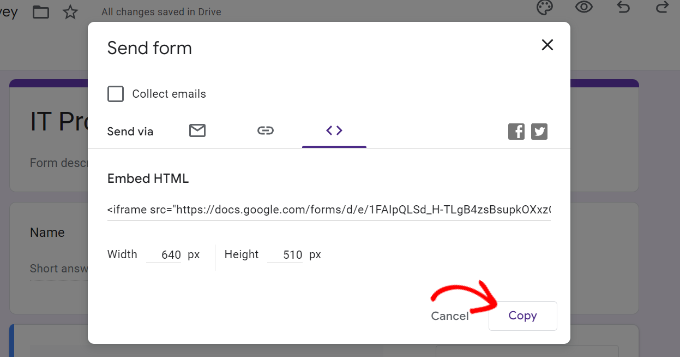
Gehen Sie danach in den Verwaltungsbereich Ihrer WordPress-Website und bearbeiten Sie den Beitrag oder die Seite, auf der Sie das Formular hinzufügen möchten.
Sobald Sie sich im WordPress-Inhaltseditor befinden, fügen Sie einen benutzerdefinierten HTML-Block hinzu.
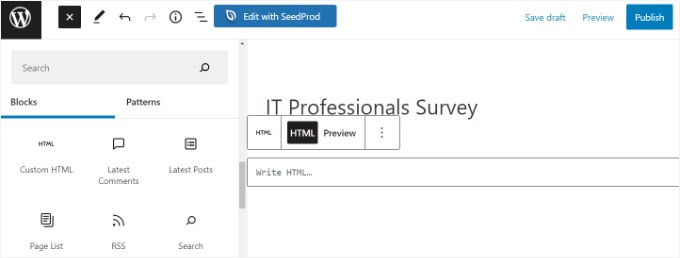
Als Nächstes können Sie den HTML-Code einfach in den benutzerdefinierten HTML-Block einfügen, um das Google-Formular auf der Website zu platzieren.
Es gibt auch eine Option zur Vorschau Ihres Google-Formulars im Inhaltseditor. Klicken Sie einfach auf die Option “Vorschau” im benutzerdefinierten HTML-Block.
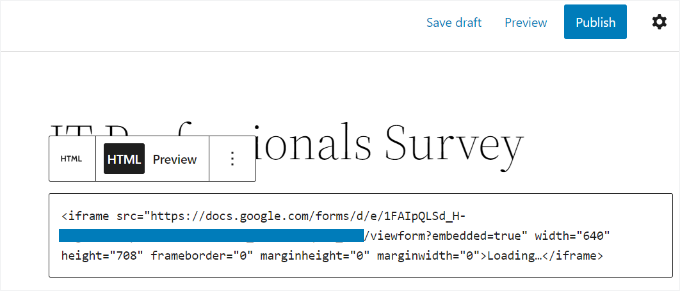
Vergessen Sie nicht, auf die Schaltfläche “Veröffentlichen” zu klicken, um Ihre Änderungen zu speichern.
Weitere Einzelheiten finden Sie in unserer Anleitung zum Einbetten von Formularen in WordPress.
Jetzt können Sie Ihre Website besuchen und sehen, dass das Google-Formular eingebettet ist und von Ihren Nutzern ausgefüllt werden kann.
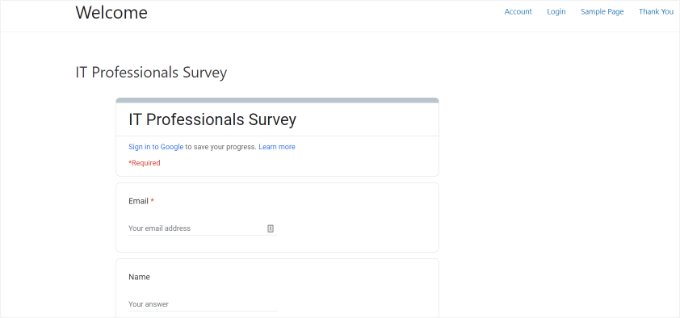
Bonus-Tipp: Mehr über WPForms 🌟
Wenn Sie nach einer leistungsstarken Alternative zu Google Forms suchen, ist WPForms unsere erste Wahl. Es ist der einsteigerfreundlichste und vielseitigste Online-Formularersteller für WordPress.
Bei WPBeginner verwenden wir WPForms selbst – und das aus gutem Grund. Es ist vollgepackt mit intelligenten Funktionen, die Ihnen helfen, jede Art von Formular zu erstellen, ohne eine einzige Zeile Code zu schreiben.
Sehen Sie unsere komplette WPForms Rezension für mehr Einblicke in das Plugin!

Mit WPForms können Sie leicht erstellen:
- Kontaktformulare
- Online-Bestellformulare
- Bleimagnet-Optin-Formulare
- WordPress Befragungen
- Bewerbungsformulare
- Konversationsformen und mehr!
Und dank WPForms AI können Sie einfach beschreiben, was Sie brauchen, und das Werkzeug erstellt ein Formular für Sie in Sekunden. Wenn Sie nicht von Grund auf erstellen möchten, können Sie aus über 2.000 vorgefertigten Templates wählen.
Egal, ob Sie Feedback einholen, Bestellungen entgegennehmen oder Ihre E-Mail-Liste erweitern möchten, WPForms hat alles für Sie.
Wenn Sie fortschrittlichere Formulare benötigen, dann können Sie sich Formidable Forms oder Gravity Forms ansehen. In der Tat haben wir einen detaillierten Vergleich Artikel auf WPForms vs Gravity Forms vs Formidable Forms, fühlen Sie sich frei zu lesen!
Video-Anleitung: Wie man ein Google-Formular in WordPress einbettet
Bevorzugen Sie eine Video-Anleitung? Verpassen Sie nicht unser YouTube-Tutorial, wie Sie ein Google-Formular in WordPress einbetten:
Wir hoffen, dass dieser Artikel Ihnen geholfen hat zu lernen, wie Sie Google Forms in WordPress Beiträge und Seiten einbetten können. Vielleicht interessieren Sie sich auch für unsere ultimative Anleitung zum Erstellen eines Dropbox Upload-Formulars in WordPress und unsere ultimative Anleitung zur Verwendung von WordPress-Formularen.
Wenn Ihnen dieser Artikel gefallen hat, dann abonnieren Sie bitte unseren YouTube-Kanal für WordPress-Videotutorials. Sie können uns auch auf Twitter und Facebook finden.





Hoangdacviet
I want to insert a form but customize the form and delete the last line “Google Form”, is it possible?
WPBeginner Support
You would need to have a paid plan for removing the branding and some form customizations at the moment.
Admin
Will
I’m trying to embed a google form into my wordpress site. but im having issues with the height. ive tried multiple things to change the height but nothing seems to work.
It also seems to only be an issue with google forms ( i haven’t tried and other google product) but its try to embed a random page and adjust the dimensions it works just fine.
Any advice will be great!!
John S
I have a long Google Form and would like to have the ability for people to save the form as they go, and be able to return to it. Will this plugin allow you to do that?
Thanks,
Karida
It just keeps saying “loading” on my wordpress…what to do?
Ande Anderson
After creating a Google Form and clicking on the “Send” button all I get is an email to send to someone saying “I’ve invited you to fill out a form:”. There is no URL for the form to put into my wordpress website.
Ankur Mittal
Hey google form is embedded on my website properly but its not responsive in mobile
Dan
Hi,
I loose my WordPress access, I tried several times the recovery process, but I wasn’t be able to recover my Admin ID and password to be able to administrate my WP website.
What do you suggest to me in order to fix this issue?
Thanks in advance.
Dan
Shari
Very Helpful, thank you.
Deepak
Hi
I wnt devlope my own online application and put it on google play .can you help/guide how can i do tha
Anne
Can I change the height and width of the form before copying the embed code?
WPBeginner Support
Hi Anne,
Yes, you can do that.
Admin
Artem Russakovskii
Problem is you won’t be able to set the height to auto.